平常工作時看最久的東西就是「電腦螢幕」,螢幕也有分很多類型啊~有些螢幕是要拿來打電動的,就需要高更新率讓畫面看起來流暢,有些螢幕是為了做設計,就需要非常精準的顯色能力,而我用的這台螢幕 MSI 的 Modern MD241PW 就是專為業務和生產力而設計,定位更朝向一般使用族群,我非常喜歡螢幕調整的幅度非常靈活!直的橫的要高要低隨你開心!

搶眼的白色外觀
一般在上班的時候,公司配的電腦都是基本的黑色,如果你現在擁有一台白色的螢幕,就是萬叢黑中一點白!外觀採用磨砂白,整體看起來有一種高級感,經過一定會多看你的螢幕幾眼(這樣會太引人注目嗎XD),不想要太高調的話也有黑色 Modern MD241P 可選


正面是 23.8 吋的 Full HD 螢幕,解析度為 1920x1080,另外同系列還有更大的 27 吋,採用 IPS 螢幕,具備 178 度廣視角的特色,讓你從各個角度看向螢幕也不會出現太大的色差
三邊都是非常窄的邊框,也是近幾年電腦螢幕都有的優點之一,對比我原本使用的螢幕,再看看周圍同事的螢幕,我才發現自己還在用這麼厚的邊框!(只好把 MD241PW 暗摃下來了)

螢幕本身擁有 75Hz 的畫面更新率,目前市面上的一般螢幕基本都有 60Hz,拿來做一般的文書處理、滑網頁、看影片等都是很夠用的
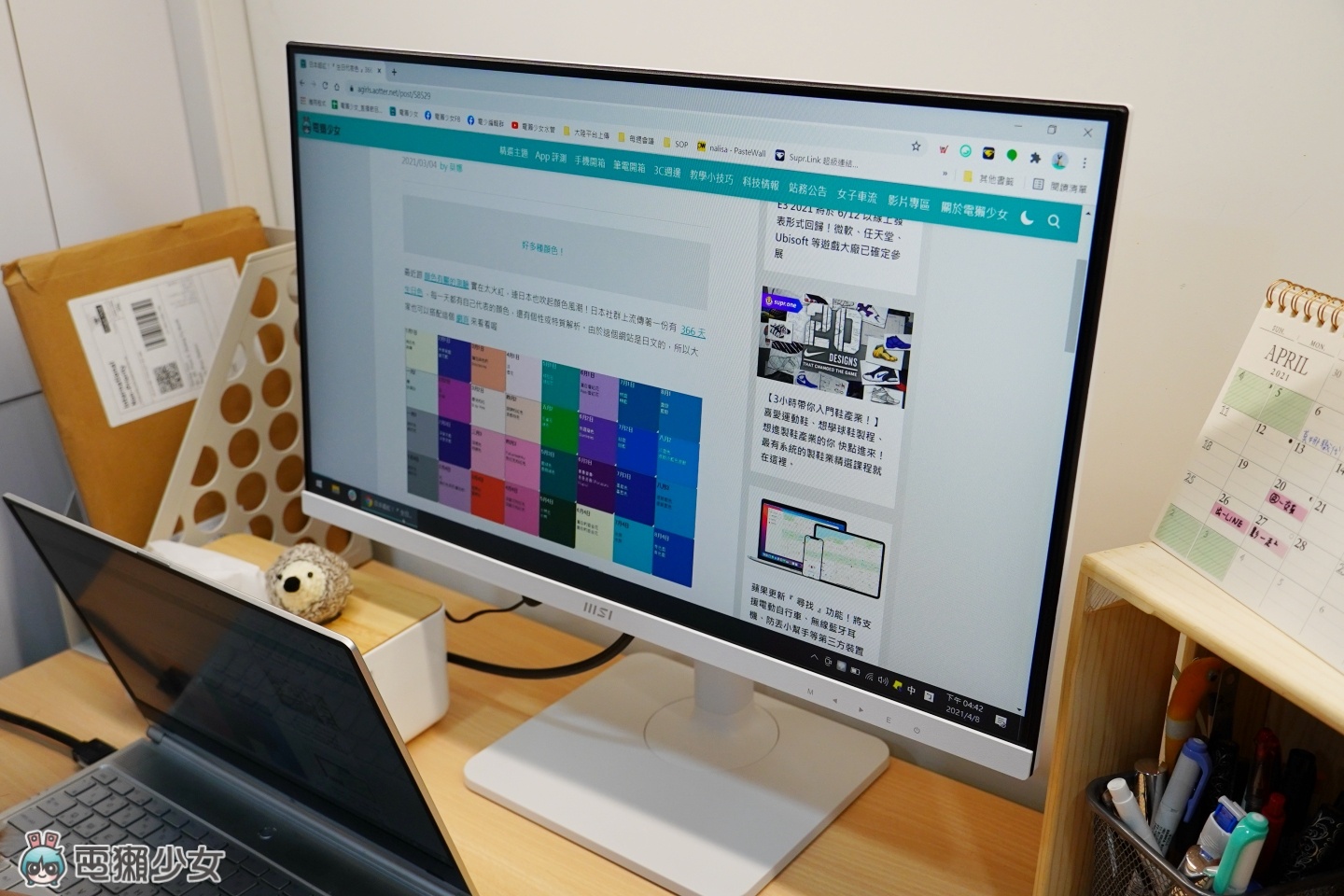
另外螢幕有符合 VESA 安裝規範,考慮到如果你有自己習慣的螢幕支架,螢幕後面有個鈕,可以把整個螢幕與螢幕支架分離,就可以把螢幕安裝在各種 VESA 壁掛支架上

超級靈活的多角度調整
在我還沒裝上螢幕之前,我就先被螢幕的多角度調整給驚豔到!MD241PW 可以轉成 90 度直式、垂直調整上下、高低仰角、還可以水平的往左往右轉,我真的第一次遇到這麼靈活的螢幕 XDD

可能有人會想問,為什麼螢幕要轉成直式?舉例來說工程師在寫 Code 的時候,直式的螢幕可以一次看到更多列的 Code

垂直上下調整就不用多說啦,我真心覺得非常棒,以前我會用螢幕架,把螢幕架得更高,讓我在工作時不用太過低頭,MD241PW 就可以直接調高,不用額外的螢幕架!

螢幕也可以往上仰跟往下低頭,調整幅度約為 -5~20 度之間,哪天心血來潮想站著工作,螢幕也可以調整到合適的位置

而水平左右轉也很實用,左右可以各轉 30 度,例如你要給隔壁同事看你的螢幕畫面,你只要轉過去就好!同事完全不用把頭伸到你位置旁!

連接埠孔位
在螢幕的背面由左至右分別為 Type-C 孔、HDMI 1.4、耳機孔及電源孔,比較特別的地方是一般的商用文書螢幕不會有「Type-C 孔」,而具備 Type-C 的優點在於可同時傳送影像及電源,所以如果你的筆電支援 PD 充電,便可不用接螢幕、又接電源線,直接從螢幕上接一條 Type-C 到筆電上就可以了!另一方面可以省掉一些線材,讓桌面看起來更乾淨!
▼透過 Type-C 孔可同時傳送影像及電源,筆電不用額外接充電線,螢幕會直接供電,好方便!是一個用了會回不去的功能><

無論你是 Android 或 iOS,若你的手機、平板支援 DP Alternate Mode,便可以投影像到 MD241PW 上,也因為有 Type-C 及 HDMI,你可以 HDMI 接電腦主機、Type-C 接筆電,即可在兩個裝置間切換畫面~

螢幕內建喇叭
MD241PW 還有一大特色我覺得很加分,就是它具備內建喇叭!如果你的電腦要放出聲音,那一定是需要額外接喇叭,像我們平常在跟導演過影片時,每個導演都需要配一組喇叭,要不然聲音放不出來我們就聽不到,但如果螢幕本身內建喇叭,在這種偶爾需要聽聲音的情境下就可以滿足,或是對一般的使用者來說,想要直接聽音樂也很方便
若對音質較要求的使用者,可能會覺得螢幕發出來的聲音跟外接喇叭有些許落差,不過對一般使用者來說,想要直接聽音樂很方便,也替使用者省下一筆喇叭的費用
低藍光護眼模式
現在 3C 產品普及,每天起床就是一直看螢幕看到睡覺前,長時間眼睛受到藍光的刺激,而電腦螢幕又是一天下來中盯著最久的畫面,眼睛難免會酸澀、疲憊,MD241PW 本身也有具備低藍光護眼模式,配備 MSI 的防閃爍技術並減少藍光,減輕眼睛長時間看螢幕的壓力~
▼左為護眼模式開啟,右為標準模式,不過在這個模式下螢幕顏色會偏暗跟偏黃,一開始可能會有點不習慣,我自己還是比較喜歡「標準」或「電影」模式

開啟方式如下:點選螢幕右下的實體按鍵「M」叫出功能欄,並選擇「Other」>> 將「Eco Mode」調整為off(預設是On)>> 再回到功能欄主頁找到「Mode」>> 即可找到「Low Blue Light」低藍光護眼模式

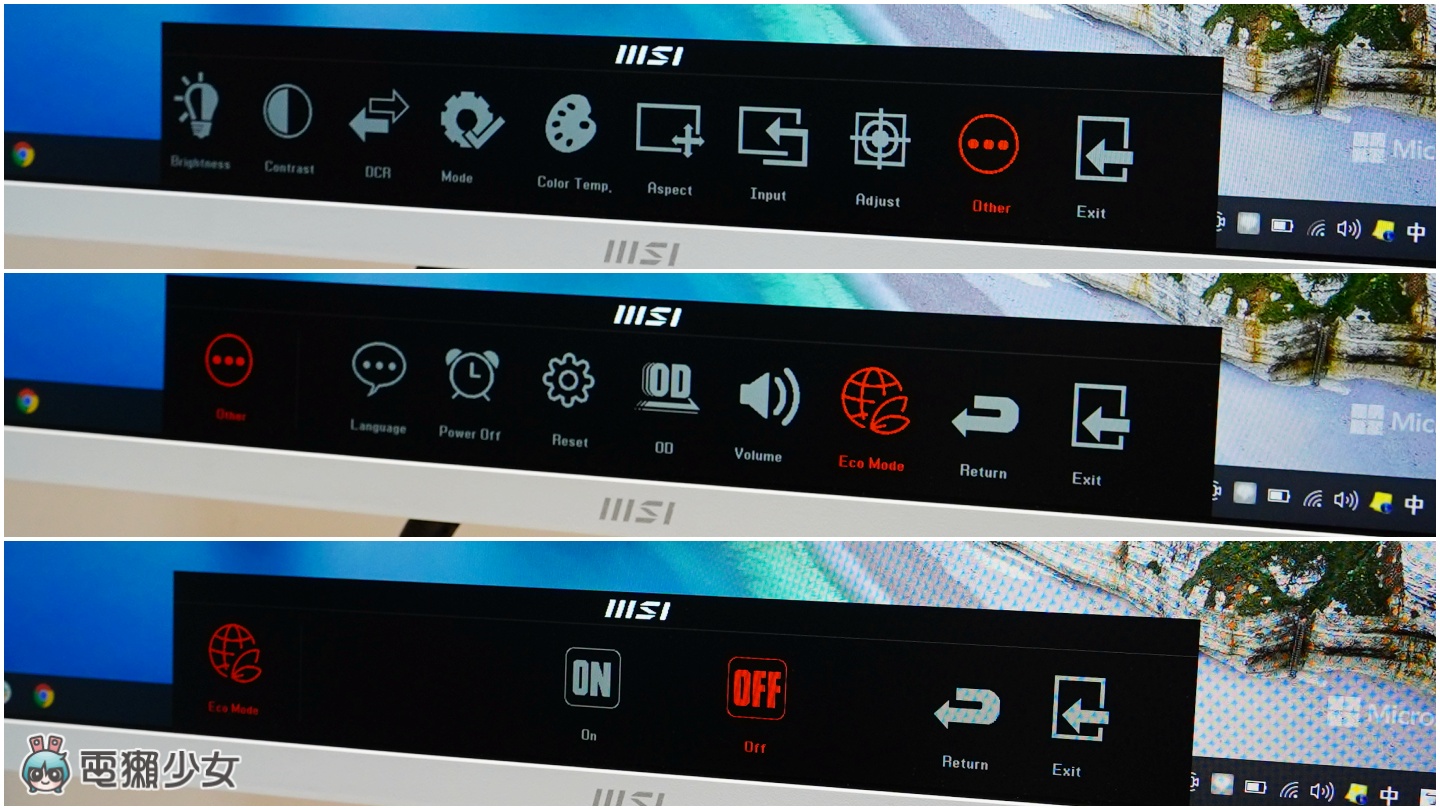

螢幕本身有「標準」、「電影」、「FPS」、「RTS」、「低藍光護眼」等模式,也有 DCR 動態對比度、OD(Overdrive=降低顯示延遲)、省電模式等功能可以開啟,能調整的東西蠻多的~
編輯私心得
挑選螢幕時需要看自己的用途,像我平常寫寫文章就比較屬於文書處理類,皆本上需求不高,但 MD241PW 擁有像是多角度調整、Type-C 孔、內建喇叭這幾個特點,都是我覺得非常實用且加分的功能~是那種用過會回不去的感覺,若你近期也在找一台工作上使用的螢幕,不妨可以參考看看 MD241PW 啦!

🐻誰還沒有追蹤電獺少女 Instagram?每天都有新貼文、每週都開新話題等你來跟編輯聊天,電獺少女 Instagram 新鮮事一起來玩!🐻
